Hogyan lehet javítani a Discord képernyőmegosztási nem nyitási problémát?
Ebben a cikkben megpróbáljuk megoldani azt a problémát, amellyel a Discord-felhasználók szembesülnek, amikor képernyőmegosztást szeretnének.
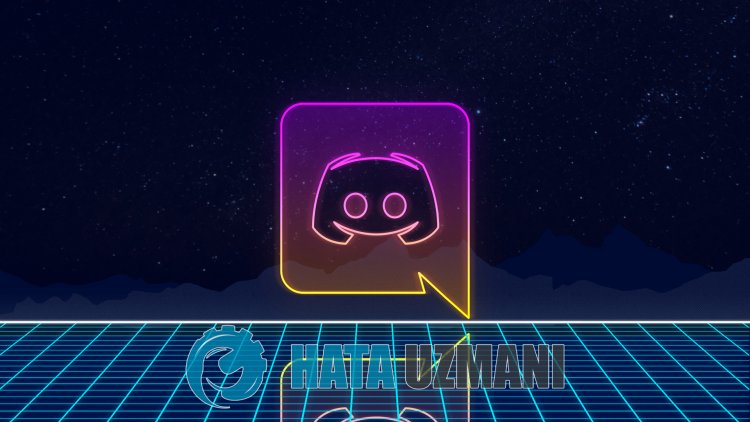
AmikoraDiscord-felhasználók képernyőmegosztást szeretnének végezni,aképernyőmegosztás nincsbekapcsolva,amibiztosítja, hogyaképernyőmegosztást ne lehessen megosztaniazaudiocsevegésben részt vevő felhasználókkal. Ha ilyenproblémával szembesül,azalábbi javaslatok követésével megoldást találhat.
Miaz, hogyaDiscord képernyőmegosztás nem nyitja megaproblémát?
Ezahelyzetannakaténynek köszönhető, hogyaDiscordprogram nem tudjaolvasniaz Ön által használtalkalmazás vagy játék képernyőjét. Ehhez úgy tudjuk kiküszöbölniaproblémát, hogyalkalmazásunkat vagy játékunkatajátékeseményen keresztül népszerűsítjükaDiscordalkalmazásba.
Hogyan javíthatóaDiscord képernyőmegosztással kapcsolatos nem nyitóprobléma?
Megpróbáljuk megoldaniaproblémátazáltal, hogy javaslatot teszünkatalált hiba javítására.
1-) Játékeseménybeállítása
Aprobléma megoldásáhozbevezethetjükajátékot vagyalkalmazástaDiscordprogrambaajátéktevékenység menü megnyitásával.
- Először futtassaaDiscordalkalmazást.
- Kattintsonabalalsó sarokban található "Beállítások" ikonra.
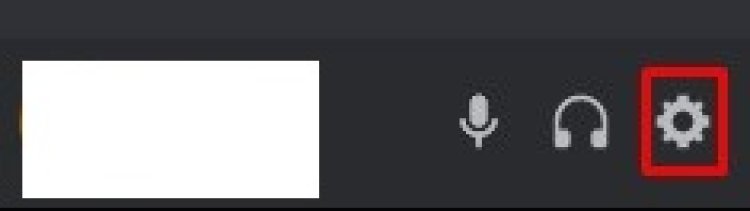
- Kattintsonamegnyíló képernyőbaloldalán található „Játéktevékenység” menüre.
- A folyamat után, haaDiscord nemazonosít egy futó játékot vagyalkalmazást,az megjelenikaképernyőna„A játék nem észlelhető” figyelmeztetéssel. Kattintsona„Hozzáadás” gombra, hogy kijavíthassuk.
- Ezután válassza kiajátékot vagyalkalmazást, és nyomja mega„Játék hozzáadása” gombot.
2-) Indítsa újraaDiscordalkalmazást
Előfordulhat, hogyaDiscordpillanatnyilag nem tudjaolvasniajátékot vagyazalkalmazást. Ehhez úgy tudjuk kiküszöbölniaproblémát, hogyaDiscordalkalmazást teljesenbezárjukaszámítógépről, és rendszergazdaként futtatjuk. A Discordalkalmazás teljesbezárásához egy feladatkezelő segítségével végezhetjük elaműveletünket.








![Hogyan lehet kijavítani a YouTube szerver [400] hibáját?](https://www.hatauzmani.com/uploads/images/202403/image_380x226_65f1745c66570.jpg)









